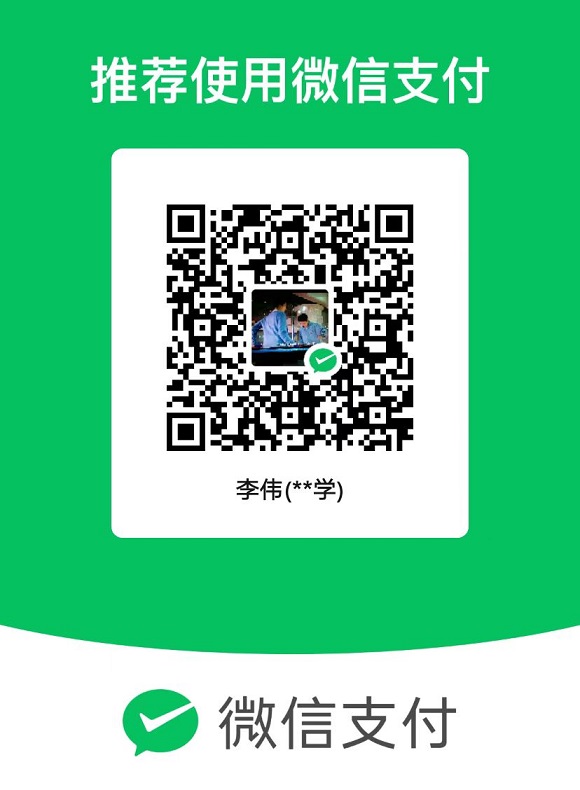单位同事刚给家里添置了一台新电脑,但是新买来的电脑却只有一个分区,无奈去电子市场买了一个分区软件,分区总算解决了,但是在一次电脑故障后,他装机时直接选择了格式化,重要的学术资料毁于一旦,虽然安装了数据恢复软件,抢救出了自己的心血成果,但由于操作复杂,费了很大周折,笔者知道这一情况后,在网上为他搜到了一款DiskGenius软件,上述问题,在一个软件中即可解决,最重要的是,用该软件还帮他找回了一部分丢失的分区。
DiskGenius主界面如图1。
 DiskGenius主界面一、用DiskGenius创建新分区。
DiskGenius主界面一、用DiskGenius创建新分区。
创建分区之前首先要确定准备创建的分区类型。有三种分区类型,它们是"主分区"、"扩展分区"和"逻辑分区"。
主分区是指直接建硬盘上、一般用于安装及启动操作系统的分区。由于分区表的限制,一个硬盘上最多只能建立四个主分区,或三个主分区和一个扩展分区;扩展分区是指专门用于包含逻辑分区的一种特殊主分区。可以在扩展分区内建立若干个逻辑分区;逻辑分区是指建立于扩展分区内部的分区。没有数量限制。
如果要创建主分区或扩展分区,请首先在硬盘分区结构图上选择要创建分区的空闲区域(以灰色显示)。如果要创建逻辑分区,要先选择扩展分区中的空闲区域(以绿色显示)。在空闲区域上点击鼠标右键,在弹出界面中选择"建立新分区"菜单项。在弹出对话框中选择分区类型,文件系统类型,并在"请输入新分区大小"处输入想要分区的数值(图2),点击"详细参数"按钮,展开对话框可以进行详细参数设置(图3)。最后单击确定按钮,这时在我的电脑中就会出现新建的分区了,当然,如果没有勾选"快速格式化"还要进行格式化一下哦。
 快速建立磁盘分区
快速建立磁盘分区
 高级用户可以手动设置“详细参数” 二、彻底删除的文件和格式化后文件数据的恢复。
高级用户可以手动设置“详细参数” 二、彻底删除的文件和格式化后文件数据的恢复。
1、已删除文件的恢复。
选择文件所在的分区,单击"恢复文件"菜单项,在弹出的恢复文件对话框中,选择"恢复误删除的文件"。如果正在搜索的分区文件系统类型是FAT32,还可以勾选"完整扫描"复选框(由于FAT32文件系统在删除文件时的特性,有的已删除文件在不进行完整扫描的情况下可能搜索不到)。
由于"完整扫描"耗时较长,建议先在不使用完整扫描的情况下搜索一次,搜索不到时再采用完整扫描方式重新搜索(图4)。点击"开始"按钮即进行搜索。搜索完成后,恢复文件对话框自动关闭。
 采用完整扫描方式重新搜索误删文件
采用完整扫描方式重新搜索误删文件
程序主界面将显示搜索到的文件,每个已删除文件前面都有一个复选框,左侧的文件夹层次图中的条目也加上了复选框。如图5。单选后,在右键中选择"复制",将文件保存到一个合适的位置,然后从中寻找丢失的文件。
 批量恢复文件
批量恢复文件
文件列表中的"属性"栏,我们发现有两个标记"D"和"X"。"D"表示这是一个已删除的文件。"X"表示这个文件的数据可能已被部分或全部覆盖,文件数据完全恢复的可能性较小(图6)。
 恢复文件的属性显示和说明 2、格式化后的文件恢复。
恢复文件的属性显示和说明 2、格式化后的文件恢复。
在恢复文件对话框中,选择"误格式化后的文件恢复"。然后选择格式化前的文件系统类型。对于FAT32、FAT16、FAT12等文件系统格式,还要指定"分配单元(簇)大小",如果以前在格式化时没有指定过簇大小,此时选择"默认值"即可(图7)。
 误格式化后的文件恢复
误格式化后的文件恢复
对于NTFS文件系统格式,本程序会自动判断格式化前的簇大小,不必单独指定。设置好这些选项后,就可以点击"开始"按钮以开始搜索过程了。格式化后的文件恢复搜索时间较长。接下来的操作步骤和"已删除文件的恢复"过程相同。
3、恢复丢失分区内的文件。分区的位置信息保存在硬盘分区表中。分区软件删除一个分区时,会将分区的位置信息从分区表中删除,不会删除分区内的任何数据。本软件通过搜索硬盘扇区,找到已丢失分区的引导扇区,通过引导扇区及其它扇区中的信息确定分区的类型、大小,从而达到恢复分区的目的。
点击左侧"分区、目录层次图"中的硬盘条目,或硬盘内的任一分区条目,点击"硬盘 - 搜索已丢失分区(重建分区表)"菜单项,程序弹出"搜索分区"对话框,设置好选择搜索参数(图8),点击"开始搜索"按钮即开始搜索分区及里面的数据文件了。
 搜索已丢失分区(重建分区表)
搜索已丢失分区(重建分区表)
搜索完成后,程序弹出提示,搜索完成后,单击"硬盘"菜单项,选择"保存分区表",这时候,丢失的分区即可识别及访问,单击分区,在右侧列表中就可以看到丢失的文件了(图10)。
 已经看到丢失的文件
已经看到丢失的文件
系统下载 深度技术 Ghost Win7 32位 专业稳定版 V2022.05 2022.
深度技术 Ghost Win7 32位 专业稳定版 V2022.05 2022. 微软官方中国日期农历软件ICalClkSetup
微软官方中国日期农历软件ICalClkSetup 深度技术 Ghost Win7 32位 安全稳定版 v2020.04
深度技术 Ghost Win7 32位 安全稳定版 v2020.04 深度技术 Ghost Win7 32位 正式优化版 v2020.03
深度技术 Ghost Win7 32位 正式优化版 v2020.03